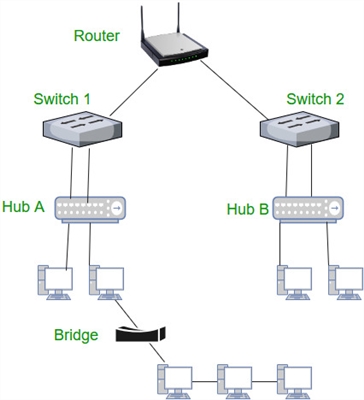Untuk menggunakan semua ciri dan keupayaan PlayStation 4, ia mesti disambungkan ke Internet. Konsol permainan akan berfungsi tanpa sambungan Internet, tetapi anda tidak dapat membeli dan memuat turun permainan dari PlayStation Store (anda perlu membeli permainan pada cakera), bermain dalam talian, memuat turun kemas kini untuk permainan dan perisian, berkomunikasi dengan rakan anda, menggunakan penyemak imbas dan aplikasi lain ( YouTube yang sama), yang memerlukan akses ke Internet (dan ini hampir semua aplikasi). Terdapat beberapa permainan yang tidak akan dilancarkan tanpa sambungan rangkaian. Sepanjang yang saya faham, untuk konfigurasi awal konsol, ia masih perlu disambungkan ke Internet. PS4 tanpa sambungan Internet akan cepat bosan dengan anda, kerana fungsinya akan sangat terhad.
PlayStation 4 dapat dihubungkan ke Internet menggunakan Wi-Fi, atau kabel rangkaian (LAN). Dalam kes Wi-Fi, PS4 dengan mudah menghubungkan ke penghala Wi-Fi, telepon dalam mod titik akses, ketika menyebarkan Wi-Fi dari komputer, dll. Internet melalui kabel rangkaian dapat dihubungkan ke PlayStation dengan cara yang sama seperti dari penghala, dan terus dari penyedia Internet (anda bahkan boleh membuat sambungan PPPoE). Playstation sememangnya universal dalam hal ini.
Untuk bekerja dengan selesa, dia memerlukan sambungan internet yang cepat dan stabil. Sekiranya anda merancang untuk memuat turun permainan melalui Internet, maka anda perlu memahami bahawa permainan biasa beratnya sekitar 50 GB. Sebagai contoh, saya mempunyai kelajuan 100 Mbps dari penyedia. Penghala berkuasa, dan dalam julat 5 GHz memberikan 100 Mbps yang sama (konsol mendapat 80/90 Mbps), dan saya tidak dapat mengatakan bahawa permainan 50 GB memuat dengan cepat untuk saya. Bagaimana jika kelajuannya, katakanlah, 20 Mbps, dan bukan 100? Ping rendah diperlukan untuk permainan dalam talian. Saya tidak bercakap mengenai aliran, dan lain-lain. Anda juga perlu memahami bahawa PlayStation 4 membuat beban yang besar pada rangkaian dan penghala itu sendiri. Dan jika penghala adalah anggaran, peranti lain disambungkan kepadanya, ia akan membeku sama sekali, atau akan mengurangkan kelajuannya. Terdapat juga ping yang tinggi dari beban.
PlayStation 4 (Slim, Pro) menyokong Wi-Fi 5 GHz (802.11ac). Dan jika anda merancang untuk menyambungkan konsol anda ke Internet melalui Wi-Fi, maka saya cadangkan menyambungkannya tepat dalam julat 5 GHz. Untuk melakukan ini, anda mesti mempunyai penghala dua jalur yang menyokong frekuensi ini dan standard 802.11ac. Mengenai kepantasan (tarif), anda dapat hidup dengan cukup selesa dengan 100 Mbps. Perkara utama adalah bahawa penghala tidak memotong kelajuan terlalu banyak. Sekiranya boleh, tentu saja lebih baik menyambungkan PS4 ke Internet menggunakan kabel. Wi-Fi 5 GHz (802.11ac) tentunya lebih baik (lebih cepat) daripada Wi-Fi 2.4 GHz (802.11n), tetapi kabelnya lebih baik. Bagi penghala, saya menasihatkan membeli model dari julat harga pertengahan (dari $ 100). Tetapi ini tidak bermaksud bahawa jika anda membeli Playstation, maka anda harus segera membuang penghala anda. Sambungkan (lebih baik menggunakan kabel), periksa bagaimana semuanya berfungsi. Sekiranya kelajuan muat turun adalah normal, tidak ada yang membeku, tidak ada masalah dalam permainan dalam talian, maka semuanya baik-baik saja.
Seterusnya, saya akan menunjukkan secara terperinci proses menyambungkan PS4 ke Internet menggunakan rangkaian Wi-Fi tanpa wayar dan kabel rangkaian. Tidak ada yang rumit di sana, tetapi ada beberapa nuansa. Arahan ini juga berguna ketika menyambungkan semula konsol permainan ke Internet. Contohnya, setelah menukar penyedia, penghala, nama atau kata laluan dari rangkaian Wi-Fi, dll. Manual ini sesuai untuk PS4, Slim, Pro.
Bagaimana saya menyambungkan PlayStation 4 saya ke rangkaian Wi-Fi?
Hidupkan konsol permainan dan pergi ke tetapan.

Pergi ke bahagian "Rangkaian".

Untuk menyambung atau memutuskan sambungan PlayStation 4 dari Internet (melalui Wi-Fi dan kabel), anda boleh menandai / mencentang kotak di sebelah "Sambungkan ke Internet".
Untuk menyambung ke rangkaian Wi-Fi, anda perlu memilih "Buat sambungan Internet".

Kemudian kami memilih "Gunakan Wi-Fi".

Kami akan menggunakan kaedah "Mudah" untuk menyambung ke internet.

Secara peribadi, saya langsung tidak memahami maksudnya "Kosong" dan "Istimewa" kaedah sambungan dan bagaimana perbezaannya. Kemudian saya mendapat tahu bahawa memilih "Khas", PS4 menawarkan untuk menetapkan beberapa parameter rangkaian secara manual. Tentukan alamat IP, gateway lalai, alamat DNS, dan lain-lain secara manual. Dengan memilih "Simple", sistem akan secara automatik mengkonfigurasi sambungan (mendapatkan alamat secara automatik).
Pilih rangkaian kami dari senarai rangkaian Wi-Fi yang tersedia.

Secara lalai, PlayStation 4 mencari rangkaian Wi-Fi pada jalur 5 GHz dan 2.4 GHz (Automatik). Satu julat boleh dipilih jika perlu. Untuk melakukan ini, di tetingkap dengan senarai rangkaian, klik pada butang Pilihan (pada alat kawalan anda) dan pilih julat yang dikehendaki.
Untuk menyambungkan Playstation 4 ke rangkaian Wi-Fi menggunakan WPS, di tetingkap dengan senarai rangkaian yang tersedia, pilih "Mengkonfigurasi dengan Butang WPS"... Maka anda perlu mengaktifkan WPS pada penghala.

Terdapat juga item "Pasang secara manual". Setelah memilihnya, kita akan melihat dua item lagi "Masukkan secara manual" dan "Gunakan pengaturan WPS dengan memasukkan kod PIN."

Titik pertama memungkinkan untuk menyambungkan PS4 ke rangkaian Wi-Fi tersembunyi (dengan SSID tersembunyi), di mana anda pertama kali perlu mendaftarkan nama rangkaian, dan kemudian kata laluan. Dan yang kedua membolehkan anda membuat sambungan menggunakan kod PIN WPS, yang boleh didapati di penghala itu sendiri, atau dibuat dalam tetapan penghala (bukan kaedah sambungan yang sangat relevan dan meluas).
Anda perlu memasukkan kata laluan dari rangkaian Wi-Fi kami. Lihat dengan teliti, anda perlu menentukan kata laluan yang betul. Sekiranya anda tidak mengetahui kata laluan untuk rangkaian anda, lihat artikel tentang cara mengetahui kata laluan anda untuk Wi-Fi, atau apa yang harus dilakukan jika anda terlupa kata laluan anda.

Kami memeriksa sama ada kami memasukkan kata laluan dengan betul dan klik pada butang "OK".

Kami sedang menunggu PlayStation 4 kami untuk menyambung ke Internet melalui Wi-Fi. Anda akan melihat mesej bahawa tetapan Internet telah diperbarui dan butang "Uji Sambungan Internet". Anda boleh mengkliknya. Anda mesti melihat sesuatu seperti ini:

Item "Mendapatkan alamat IP" dan "Sambungan Internet" - "Berjaya" bermaksud bahawa konsol permainan disambungkan ke penghala dan ada akses ke Internet. Anda mungkin tidak dilog masuk ke PlayStation Network. Kelajuan sambungan internet adalah hampir. Saya melalui Speedtest, dalam penyemak imbas web di PS4, jadi hasilnya jauh lebih tinggi. Bergantung pada pelayan. Walaupun ping untuk beberapa alasan jauh lebih tinggi daripada pada iPhone. Pada PS menunjukkan sekitar 20 (ketika diperiksa melalui Speedtest), dan pada iPhone ping 2. Kedua-dua peranti disambungkan ke rangkaian dalam jalur 5 GHz.
Untuk melihat maklumat mengenai sambungan (jaringan mana yang disambungkan oleh konsol permainan, di mana julat frekuensi, alamat IP mana yang diberikan kepadanya, kekuatan isyarat, dll.), Di bahagian "Rangkaian", pilih "Periksa status sambungan".

Anda juga boleh menjalankan pemeriksaan sambungan Internet pada bila-bila masa. Untuk melakukan ini, di bahagian "Rangkaian", pilih "Uji Sambungan Internet".
Menyambungkan PS4 ke Internet melalui kabel (LAN)
Untuk memulakan, pasangkan kabel LAN dari penghala anda atau terus dari penyedia perkhidmatan internet anda ke port LAN di PlayStation 4.

Kemudian pergi ke tetapan, di bahagian "Rangkaian". Di sana kami memilih "Buat sambungan Internet".

Kami akan "Menggunakan kabel LAN".

Seterusnya, anda perlu memilih kaedah sambungan. Lihat dengan teliti di sini:
- Kosong - persediaan sambungan automatik. PlayStation 4 secara automatik akan membuat sambungan ke penghala atau penyedia. Dengan memilih kaedah ini, kita tidak akan dapat menetapkan sebarang tetapan secara manual. Sesuai untuk menyambung ke penghala (jika pelayan DHCP berjalan di penghala) dan penyedia perkhidmatan Internet yang menggunakan jenis sambungan "Dynamic IP" (DHCP). Kemungkinan besar anda perlu memilih jenis sambungan ini. Sekiranya anda tidak tahu, pilih dulu. Konsol permainan anda mungkin tersambung ke internet secara automatik.
- Istimewa - semasa memilih tetapan ini, kita akan dapat mengkonfigurasi PPPoE (tentukan nama pengguna dan kata laluan yang disediakan oleh penyedia), daftar alamat IP statik, tentukan pelayan DNS secara manual, tetapkan tetapan proksi, MTU.
Setelah memilih "Simple", anda perlu menunggu sebentar.

Sekiranya semuanya baik, pesan akan muncul: "Tetapan internet telah diperbarui." Klik pada butang "Uji Sambungan Internet" di bawah.

Mendapatkan alamat IP dan menyambung ke internet semestinya berjaya.

Ini bermaksud bahawa PS4 kami disambungkan ke internet menggunakan kabel. Anda boleh menutup tetapan dan mula bermain!
Menyambungkan ke kabel PS4 terus dari penyedia dan menyiapkan PPPoE
Ramai orang menyambungkan Internet bukan dari penghala, tetapi secara langsung dari penyedia. Ini juga mungkin. Sebilangan besar ISP menggunakan jenis sambungan "IP Dinamik", yang bermaksud bahawa proses membuat sambungan tidak akan berbeza dengan yang saya tunjukkan di atas. Tetapi sebilangan penyedia menggunakan jenis sambungan PPPoE (melalui log masuk dan kata laluan). Di PlayStation 4, anda boleh menyiapkannya tanpa masalah. Tetapi L2TP atau PPTP, seperti yang saya fahami, tidak dapat dikonfigurasi pada PS4. Hanya melalui penghala.
PPPoE sangat mudah disediakan. Tetapi pertama-tama, ke port LAN pada set-top box, sambungkan kabel rangkaian yang telah disediakan oleh penyedia Internet ke rumah anda. Kemudian, dalam tetapan, setelah memulakan sambungan Internet, pilih "Gunakan kabel LAN" dan caranya "Istimewa" (menulis mengenai mereka di atas). Baiklah, maka kita pilih "PPPoE".
Masukkan nama pengguna dan kata laluan anda (disediakan oleh penyedia Internet anda) dan klik "Seterusnya".

Sekiranya semuanya disambungkan dan anda telah menetapkan tetapan PPPoE yang betul, maka sambungan Internet harus dibuat.
Mengkonfigurasi Alamat IP Statik, DNS, Proksi, MTU di PlayStation 4
Terdapat situasi ketika anda perlu mendaftarkan alamat IP atau alamat pelayan DNS secara manual dalam sifat sambungan rangkaian. Contohnya, apabila pelayan DHCP dilumpuhkan pada penghala, anda telah menempah alamat IP statik untuk konsol permainan, atau ISP menggunakan jenis sambungan "IP Statik". Di PlayStation 4, anda boleh melakukan semuanya. Anda juga boleh menetapkan nilai MTU secara manual atau menetapkan tetapan pelayan proksi.
Untuk melakukan ini, dalam proses menyambung ke LAN berwayar, atau rangkaian Wi-Fi, anda perlu memilih "Istimewa" kaedah penyambungan.

Seterusnya, anda perlu memilih "tetapan alamat IP". Anda boleh memilih "Automatik".

Dalam kes ini, Playstation akan menawarkan untuk menetapkan parameter berikut:
- Nama hos DHCP.

- Tetapan DNS. Anda boleh, misalnya, mendaftarkan DNS dari Google (8.8.8.8/ 8.8.4.4) di PlayStation 4.

- Tetapan MTU.

- Tetapan pelayan proksi. Anda dapat memilih "Gunakan" dan menetapkan parameter pelayan anda, atau "Jangan gunakan".

Dengan memilih tetapan IP - "Secara manual", anda perlu mendaftarkan alamat IP, subnet mask, gateway lalai, DNS primer, DNS sekunder.

Dan halaman tetapan:

Sekiranya anda tidak dapat menyambungkan PlayStation 4 anda ke Internet - tulis di komen. Tuliskan secara terperinci apa dan bagaimana anda menyambung, ralat apa dan pada peringkat penyediaan apa. Anda boleh melampirkan foto. Saya akan menjawab semua orang dan cuba membantu!